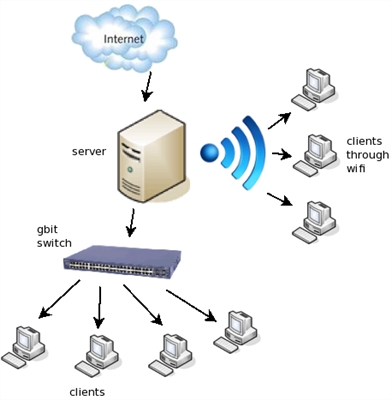No pocas veces en los comentarios me he encontrado con preguntas sobre si es posible distribuir Internet a través de Wi-Fi a 5 GHz desde una computadora portátil o computadora. Al final resultó que, Windows 10 tiene esta característica. Allí, utilizando la función "Punto de acceso móvil", puede configurar la distribución de las redes Wi-Fi a una frecuencia de 5 GHz. Por supuesto, su computadora portátil o PC debe tener un módulo Wi-Fi con soporte para la nueva gama.
En cuanto a Windows 7 y Windows 8, lo más probable es que no exista esa posibilidad. Dado que en versiones anteriores de Windows no existía la función Mobile Hotspot, y no hay ningún comando para cambiar el rango del punto de acceso a través de la línea de comando. Quizás, tal oportunidad esté en las utilidades patentadas de los propios fabricantes de los adaptadores Wi-Fi, pero para ser honesto, lo dudo mucho.
De hecho, pospuse la redacción de este artículo muchas veces porque no pude lanzar una red Wi-Fi virtual en el rango de 5 GHz. Probé en una computadora portátil Lenovo con un módulo Wi-Fi Intel® Dual Band Wireless-AC 3165. En la configuración del hotspot, puede seleccionar el rango de red de 5 GHz, pero cuando intenté iniciar la distribución, recibí el mensaje "No se puede iniciar el hotspot móvil. Active Wi-Fi "y todas las configuraciones quedaron inactivas. Pero a 2,4 GHz, todo funciona bien. Intenté cambiar los controladores del adaptador Wi-Fi, instalé todas las actualizaciones de Windows 10, pero no pude iniciar la distribución en este rango.
Ahora te mostraré cómo hacerlo. Quizás todo funcione para ti. Y en un futuro próximo intentaré probar esta función con otro adaptador Wi-Fi y complementar el artículo.
Cambiar el rango de la red a 5 GHz en la configuración del punto de acceso
Y así, para iniciar un punto de acceso en Windows 10, vaya a "Inicio" - "Configuración" y vaya a la sección "Red e Internet".

A continuación, vaya a la pestaña "Hotspot móvil" y, para cambiar el rango de red, haga clic en el botón "Cambiar".

Allí puede cambiar el nombre, la contraseña y el rango de la red Wi-Fi. Hay tres opciones: 5 GHz, cualquiera disponible y 2,4 GHz. Seleccione 5 GHz y haga clic en "Guardar".
Si no tiene un menú de selección de banda, lo más probable es que el módulo Wi-Fi de su computadora no sea de doble banda. O simplemente intente actualizar su controlador en Wi-Fi.

Y comenzamos la distribución eligiendo una conexión a Internet para acceso general.

Después de eso, puede conectar sus dispositivos a una red Wi-Fi en el rango de 5 GHz, que distribuirá su computadora portátil o PC.
Tenga en cuenta que no todos los dispositivos pueden conectarse a redes Wi-Fi a 5 GHz. Escribí sobre esto en el artículo por qué una computadora portátil, teléfono inteligente o tableta no ve una red Wi-Fi de 5 GHz.
Posibles problemas y errores
Como escribí al principio de este artículo, mi computadora portátil no pudo iniciar el punto de acceso en la banda de 5 GHz.
En la configuración, seleccioné el rango deseado, pero cuando se encendió el punto de acceso, apareció un error y todos los elementos quedaron inactivos.

Pero en la banda de 2,4 GHz, o "Cualquier disponible", todo funciona bien.

Reinstalar el controlador y reemplazarlo de la lista de los ya instalados no ayudó en mi caso. Comprobemos con otros adaptadores.
Enlaces de artículos relacionados:
- Punto de acceso móvil en Windows 10. Lanzamiento de un punto de acceso de forma sencilla
- "Mobile Hotspot" no funciona en Windows 10. No se puede compartir Wi-Fi
Creo que no tiene sentido ni necesidad de ejecutar un punto de acceso en una computadora portátil en el rango de 5 GHz. Es poco probable que la velocidad de conexión sea mayor en este rango. Pero tal vez me equivoque, necesito hacer una prueba. Si tiene información sobre este tema, puede compartirla en los comentarios.